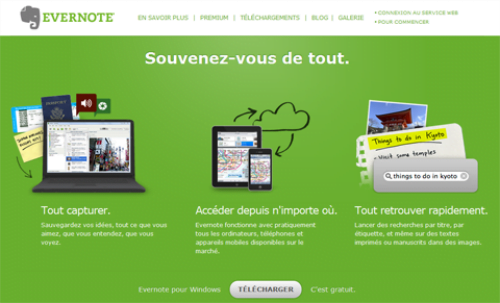Evernote vous permet de prendre des notes indifféremment sur votre PC ou sur votre smartphone : le logiciel s’occupe de la synchronisation !
Rien de plus efficace pour la liste des courses, la checklist de voyage ou encore les coordonnées de l’hôtel récupérées en catastrophe sur le PC avant de prendre le train avec son smartphone.
Evernote est avant tout un super carnet de notes acceptant des notes textuelles, manuscrites, sonores ou photographiques.
L’élément de base d’ Evernote est la Note. Chaque note est stockée dans un carnet de notes (un container pour les notes). Les carnets de notes peuvent être organisés à votre guise par catégorie, par contact, par niveau d’urgence, etc. ou tout autre classement qui vous passe par la tête !
Les notes sont tenues à jour sur vos ordinateurs, téléphones et appareils mobiles selon un processus de synchronisation passant par le web. Après avoir installé le logiciel sur un premier dispositif, vous devez créer un compte Evernote (constitué d’un nom d’utilisateur et d’un mot de passe). Ce compte permettra à Evernote d’identifier vos notes et de les rendre accessibles sur tous les dispositifs sur lesquels vous aurez installé Evernote en y associant votre compte.
Installez Evernote sur le premier appareil
Pour le téléchargement sur un PC, rien de plus simple : connectez-vous sur evernote.fr et suivez le guide ! Sur un téléphone Android, vous trouverez votre bonheur sur le Google Store. Lors de la connexion au site d’Evernote, il y a une détection automatique du type d’ordinateur et vous disposez alors sans aucun effort de la version adéquate pour le téléchargement.
Une fois le téléchargement terminé, double-cliquez sur le fichier pour lancer le programme d’installation. Il est possible sur un PC de sélectionner le dossier d’installation du programme.
Créez une première note
Evernote peut stocker de nombreux types de contenus différents même si les informations textuelles sont les plus communs. Pour créer une première note, cliquez en haut de la fenêtre principale d’Evernote sur le bouton Nouvelle note.
La nouvelle note est créée et le curseur est automatiquement positionné dans le corps de la note pour une saisie immédiate. Saisissez un titre pour votre note (sur certains appareils, il s’agit parfois de la première ligne de la note). Vous pouvez augmenter ou diminuer la taille de la police, changer sa couleur, appliquer du gras, de l’italique ou encore souligner le texte.
Toutes les options sont disponibles dans la barre d’outils située au-dessus du corps de la note. Une fois votre note saisie, inutile de chercher le bouton d’enregistrement : Evernote enregistre automatiquement la nouvelle note et commence son processus de synchronisation via le Web.
Une commande Synchroniser vous permet de forcer l’action. La barre d’outils de la fenêtre de saisie est personnalisable. Cliquez sur les chevrons situés à droite pour sélectionner les icônes à ajouter. Parmi ces icônes, vous trouverez l’élément Case à cocher qui s’avère bien pratique pour créer, par exemple, des listes de courses.
Agrémentez vos notes …
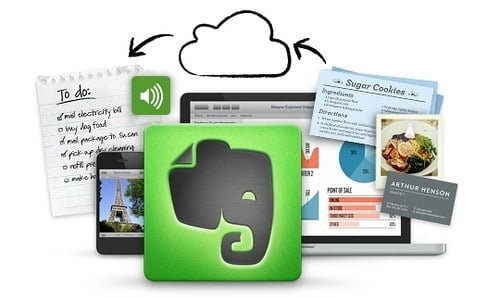
Evernote permet de mémoriser toutes sortes d’informations même si, dans 70% des cas, il s’agit d’informations textuelles. Les exemples sont innombrables : des photos de famille, des photos des étiquettes de vos vins préférés ou encore celles des cartes de visite que vous avez amassées au dernier salon de l’auto.
Pour ajouter une photo dans Evernote, rien de plus simple : ouvrez la fenêtre principale, cliquez sur Nouvelle note, définissez un titre puis glissez l’image directement dans le corps de la note. La même technique peut s’utiliser pour enregistrer des images sur le Web.
Il suffit de superposer la fenêtre de votre navigateur et celle d’ Evernote puis de cliquer et de faire glisser simplement l’image d’une fenêtre à l’autre. Tout comme pour les notes textuelles, votre nouvelle note (la photo avec ou sans texte) sera synchronisée automatiquement via le Web en quelques minutes et immédiatement disponible sur tous autre appareil où Evernote est installé dont bien évidemment votre téléphone !
L’opération de synchronisation
Le principal intérêt d’Evernote réside dans sa capacité à synchroniser vos notes via le Web. Vous saisissez une recette , vous la consultez au supermarché pendant vos courses sur votre téléphone Android ou votre iPad et vous la lisez sur le PC Windows de vos amis lorsque vous préparez la recette chez eux (certes, vos amis doivent « au moins » avoir une connexion Internet.. .).
Via le mécanisme de synchronisation Web, Evernote est constamment mis à jour sur tous vos ordinateurs et appareils avec les dernières versions de vos notes. Evernote pour Mac ou Windows synchronise automatiquement vos notes avec Evernote sur le Web toutes les 3 à 5 minutes, mais vous pouvez demander une synchronisation manuelle à tout moment en cliquant sur le bouton Synchronisation.
Enregistrez du contenu Web
Il est facile de sauvegarder des contenus depuis le Web dans votre compte Evernote avec le plug-in Web Clipper. Il suffit de sélectionner la partie de la page que vous êtes en train de regarder et de cliquer un bouton dans la barre d’outils de votre navigateur.
Le formatage HTML est conservé. Pour installer Web Clipper dans votre navigateur favori, rendez-vous sur la page Produits du site Web Evernote. Le module est disponible pour tous les navigateurs récents. C’est par ailleurs sur ce site que vous trouverez des informations pour l’installation de e sur votre smartphone. N’hésitez pas à parcourir les nombreuses vidéos de tutoriel … et la galerie Evernote pour découvrir les produits annexes compatibles.
Pratique
« Capture photo et OCR »
- Sur un smartphone, avec l’utilitaire Appareil photo pour page, Evernote vous permet de prendre une photo de vos notes ou idées tracées à la main sur papier. Le logiciel corrige automatiquement les bordures et les ombres. Avec la reconnaissance de texte, il sera même possible de rechercher un mot dans un texte manuscrit.
- Un même utilitaire pour tous vos appareils !
- L’un des principaux avantages d’Evernote est de permettre la synchronisation entre des dispositifs de différentes plateformes. Qu’il s’agisse d’un smartphone sous Android, d’un Mac ou d’un PC sous Windows, il est toujours possible de partager vos carnets de notes et d’être en permanence synchrone sur l’ensemble de ces dispositifs!
- Définir des rappels !
- Pour paramétrer un mémo, cliquez sur l’icône du Rappel. Vous pouvez également définir une date d’échéance. Les Rappels apparaissent dans une liste de tâches spécifiques que vous pourrez filtrer et trier. Organisez-vous en créant un carnet de notes spécifique pour les rappels et en paramétrant la réception systématique d’e-mails le jour où les rappels arrivent à échéance ! »